菜鸟软件园的小编zzz精心为您带来了Win8应用商店应用打不开且右下角打叉如何处理的教程,希望你们能喜欢!
具体方法如下
1、首先,在Metro点击“应用商店”按键,正常登陆进入应用商店;
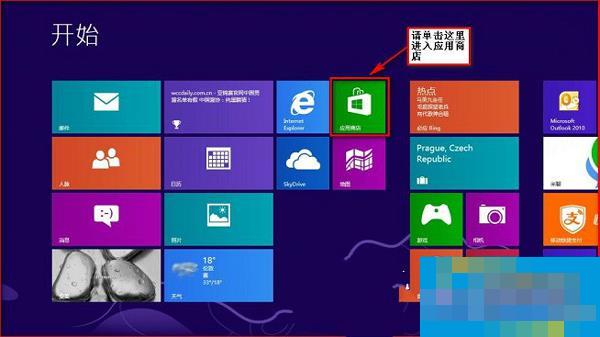
2、进入应用商店后,直接点击Win+C组合键,将超级按钮栏打开,然后单击设置按钮,将设置选项打开。打开后找到“应用更新”选项,左键点击直接打开“应用更新”选项界面;
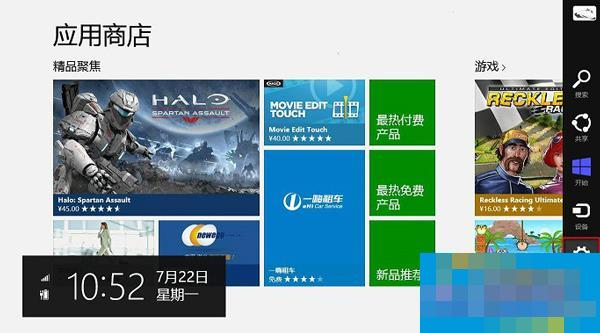
3、找到选项里面的“同步许可证”按键,左键点击或触控屏触控单击这个按钮,系统就自动同步目前关联Microsoft账户信息,同步后利用Alt+F4组合键就可以退出应用商店,然后查看是否一切都正常。

Win8应用商店应用打不开且右下角打叉如何处理相关问答
WIN8 系统自带的程序,右下角都打了叉叉,怎么回事?
您好!请按以下步骤解决问题:在连接上网络的情况下,点击进入“应用商店”;把鼠标移至右上角,点击“设置”(齿轮状的图标);点击“应用更新”,再点击“同步许可证”。完成以上操作后看能否解决问题。希望能帮您!
win8开始界面应用打不开,应用右下角有个小叉叉
您好!请按以下步骤解决问题:在连接上网络的情况下,点击进入“应用商店”;把鼠标移至右上角,点击“设置”(齿轮状的图标);点击“应用更新”,再点击“同步许可证”。完成以上操作后看能否解决问题。希望能帮您!
win8系统应用出现小叉叉,不能打开应用
您好!请按以下步骤解决问题:在连接上网络的情况下,点击进入“应用商店”;把鼠标移至右上角,点击“设置”(齿轮状的图标);点击“应用更新”,再点击“同步许可证”。完成以上操作后看能否解决问题。希望能帮您!
标签:游戏攻略








